
Вибірка даних за заданими умовами
Скопіювати аркуш “Исходные данные_Щербак” та перейменувати новий аркуш на “Фильтр1_Щербак”.
Вибрати як заголовок таблиці рядок 2.
Виділити діапазон клітинок F2:F12.
Відкрити меню Данные, вибрати Фильтр.
У стовпці 20 зазначити умову. вибрати Числовые фильтры→Настраиваемый фильтр→вказати умову (рис.6.1.1).
Натиснути ОК.
Результат виконання наведений у додатку Е.
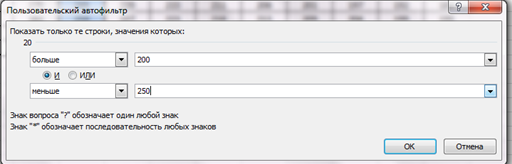
Рисунок 6.1 – Діалогове вікно Користувального автофільтру
Фільтр 2
Скопіювати аркуш “Исходные данные_Щербак” та перейменувати новий аркуш на “Фильтр2_Щербак”.
Вибрати як заголовок таблиці рядок 2.
Виділити діапазон клітинок K2:K12.
Відкрити меню Данные, вибрати Фильтр.
У стовпці 25 вибрати Числовые фильтры→Настраиваемый фильтр→вказати умову (рис. 6.2.1).
Результат виконання наведений у додатку Є.
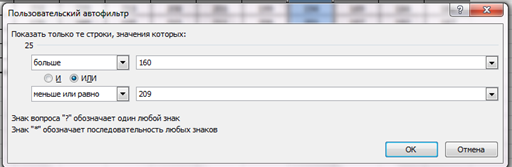
Рисунок 6.2 – Діалогове вікно Користувального автофільтру
Побудова діаграми
Відкрити аркуш “Исходнные данные_Щербак”.
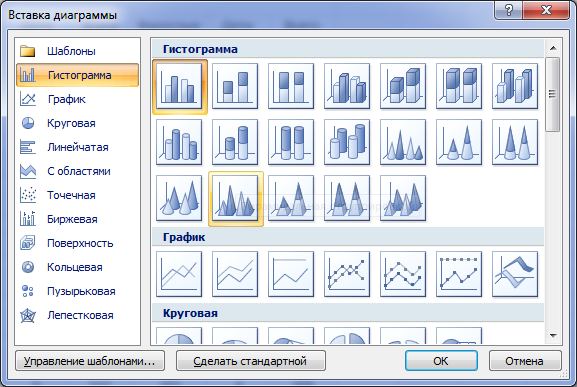
Рисунок 7.1 – Діалогове вікно Вставка діаграми
Викликати Вставка → Диаграмма.
У вікні Вставка диаграмм, що з’явилося, вибрати на закладці Гистограмма з переліку Тип – Цилиндрическая с группировкой. Натиснути кнопку Ок.
Закладка ленты Работа с диаграммами→ закладка Конструктор→група Данные→команда Выбрать данные. У вікні, що з`явилося Выбор источника данных в полі Диапазон данных для диаграммы вказати діапазон клітинок B9-N9;в полі Подписи горизонтальной оси (категории) натиснути кнопку Изменить. У вікні, що з`явилося Подписи оси у полі Диапазон подписей оси вказати діапазон клітинок →ОК → ОК
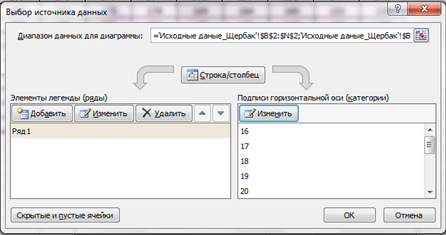
Рисунок 7.2 – Діалогове вікно Вибір даних
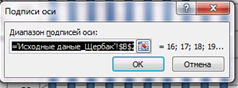
Рисунок 7.3 – Діалогове вікно Підписи вісі
5) Закладка ленты Работа с диаграммами→ закладка Конструктор→группа Макеты диаграмм→Макет 6.
Вкладка Работа с диаграммами → Макет → Подписи данных.
Активізувати діаграму і відредагувати її елементи:
назва діаграми – Віковий розподіл кількості калорій для жінок зростом 172 см;
назва вісі (вертикальна) – Калорії;
назва вісі (горизонтальна) –Вік (роки).
Закладка ленты Работа с диаграммами→ закладка Конструктор → група Расположение→ команда Переместить диаграмму. У вікні, що з`явилося Перемещение диаграммы вибрати на отдельном листе і вказати його назву «Діаграма1_Щербак»→ОК
Результат виконання наведений у додатку Ж.

Рисунок 7.4 – Діалогове вікно Переміщення діаграми
8) Побудова графіка
Відкрити аркуш “Исходные данные_Щербак”.
Вибрати закладку ленты Вставка→група Диаграммы → у вікні, що з`явилося Вставка диаграммы вибрати График→График с маркерами→ОК(рис.8.1).

Рисунок 8.1 – Діалогове вікно Вставка діаграми
Закладка ленты Работа с диаграммами→ закладка Конструктор→група Данные→команда Выбрать данные. У вікні, що з`явилося Выбор источника данных в полі Диапазон данных для диаграммывказати діапазон клітинок F3-F1, N3-N12;в поліПодписи горизонтальной оси (категории) натиснути кнопку Изменить. У вікні, що з`явилося Подписи оси у полі Диапазон подписей оси вказати діапазон клітинок A3-A12→ОК→ОК

Рисунок 8.2 – Діалогове вікно Вибір даних
Закладка ленты Работа с диаграммами→ закладка Конструктор→группа Макеты диаграмм→Макет 10.
Активізувати діаграму і відредагувати її елементи:
назва діаграми – Кількість калорій для жінок різного зросту у віці 20 і 28 років;
назва вісі (вертикальна) – Кількість калорій (ккал);
назва вісі (горизонтальна) –Зріст (см).
Закладка ленты Работа с диаграммами→ закладка Конструктор → група Расположение→ команда Переместить диаграмму. У вікні, що з`явилося Перемещение диаграммы вибрати на отдельном листе і вказати його назву «Диаграмма2_Щербак»→ОК.
Результат виконання наведений у додатку З.

Рисунок 8.3 – Діалогове вікно Переміщення діаграми
додатки
Додаток А

Додаток Б

Додаток В
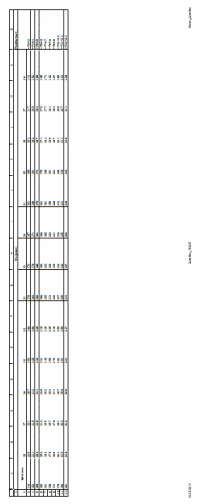
Додаток Г
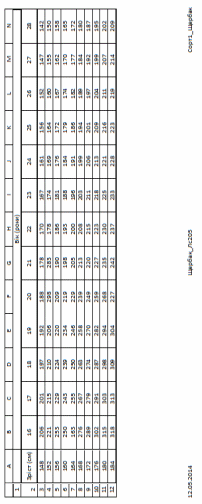
Додаток Д

Додаток Е
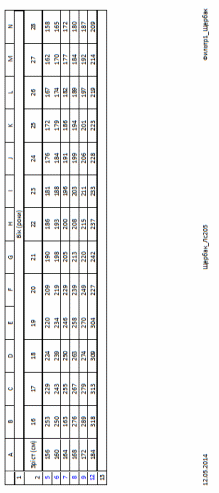
Додаток Є
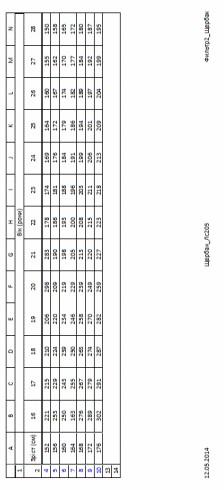
Додаток Ж
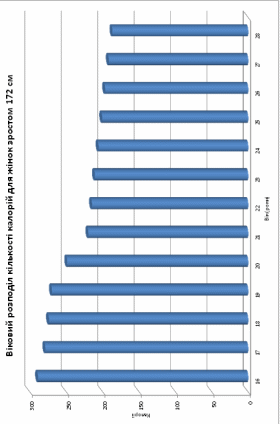
Додаток З

список використаної літератури
Момоток Л.О., Юшина Л.В., Рожнова О.В. Основи медичної інформатики. – К.: Медицина, 2008. – 232 с.
Медична інформатика в модулях: практикум / І.Є. Булах, Л.П. Войтенко, М.Р. Мруга та ін. – К.: Медицина, 2009. – 209 с.
Гельман В.Я. Медицинская информатика: практикум. – СПб.: Питер, 2002. – 480 с.
Реброва О.Ю. Статистический анализ медицинских данных. Применение пакета прикладных программ STATISTICA. – М.: МедиаСфера, 2002. – 312 с.
Чернов В.И., Есауленко И.Э., Семенов С.Н. Основы практической информатики в медицине. – Ростов н/Д: Феникс, 2007. – 352 с.
Чернов В.И., Есауленко И.Э., Родионов О.В., Семенов С.Н. Медицинская информатика. - Ростов н/Д: Феникс, 2007. – 320 с.
Методические указания к практическим занятиям «Корреляционный и регрессионный анализ данных медицинских исследований» по дисциплине «Медицинская информатика» / Составитель У.C. Швец. – Сумы: Изд-во СумГУ, 2010. – 29 с.
Методические указания к практическим занятиям «Обработка данных медицинских исследований в Excel» по дисциплине «Медицинская информатика» / Составитель У.C. Швец. – Сумы: Изд-во СумГУ, 2008. – 46 с.
Методичні вказівки до практичних занять «Статистична обробка даних медичних досліджень» з дисципліни «Медична інформатика» / Укладач У.C. Швець. – Суми: Вид-во СумДУ, 2006. – 54 с.
